آموزش نصب whmcs

خوب ابتدا وارد سایت پیشگام وب ، ناحیه کاربری میشیم و به قسمت سرویس های من رفته و سرویس مورد نظر رو انتخاب میکنیم.
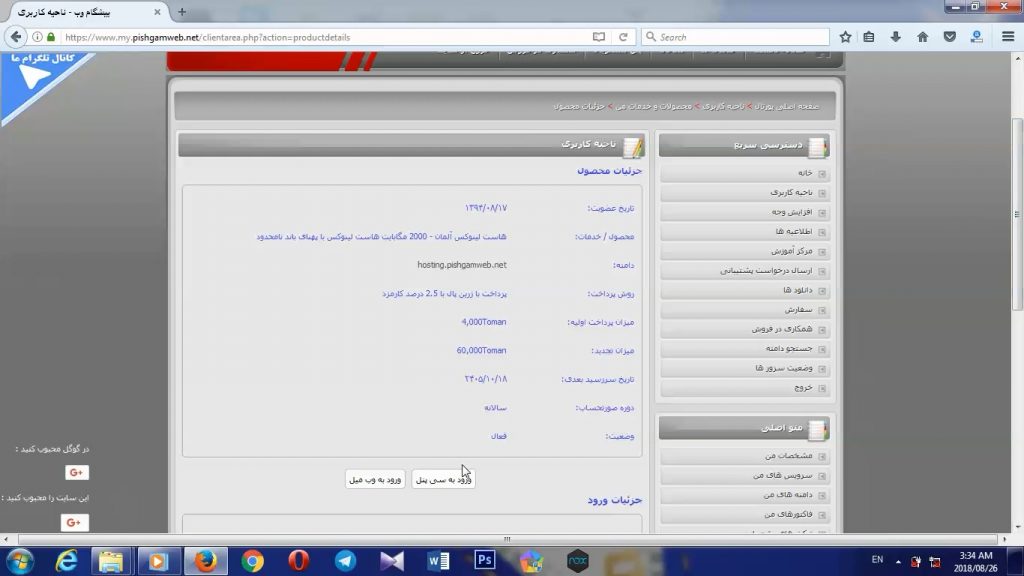
وادر سی پنل میشیم و در صفحه های جدید فایل منیجر و دیتابیس رو باز میکنیم.
در صفحه فایل منیجر پابلیک اچ تی ام ال رو انتخاب میکنیم و روی گزینه اپلود کلیک میکنیم و اسکریپت whmcs رو که دانلود کردیم داخل کادر میندازیم تا اپلود گردد.
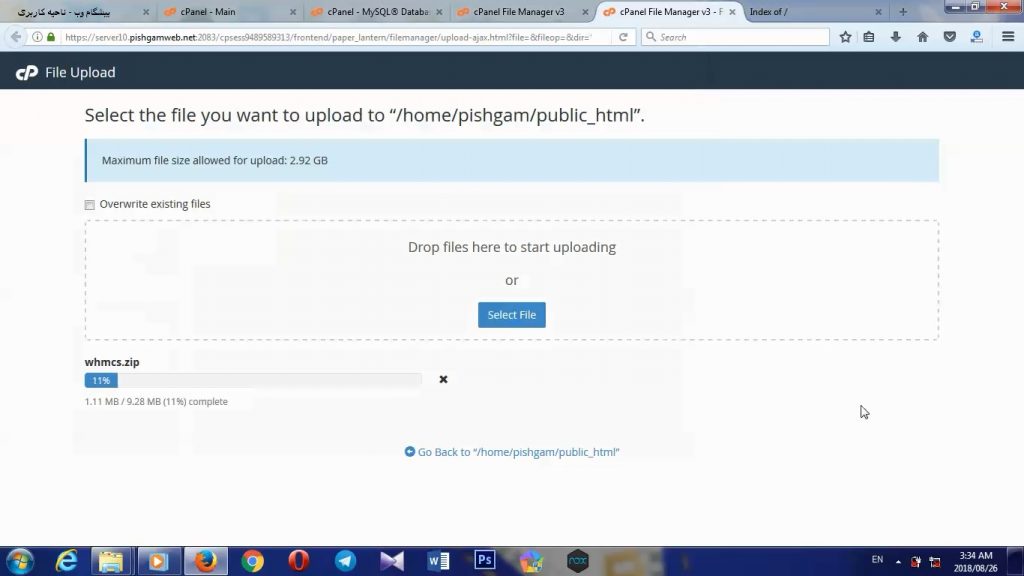
به صفحه دیتابیس میریم و دیتابیس و یوزر و رو طبق عکس زیر میسازیم
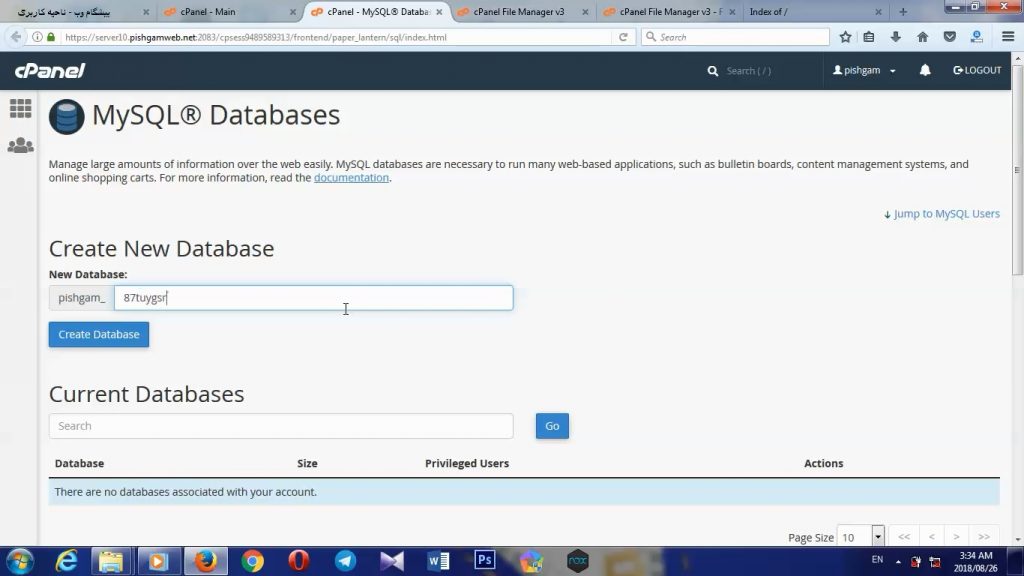
سپس به انتها صفحه میرویم و روی گزینه add کلیک میکنیم و همه تیک هارو میزنیم و سپس make change رو میزنیم.
به صفحه نصب میریم.
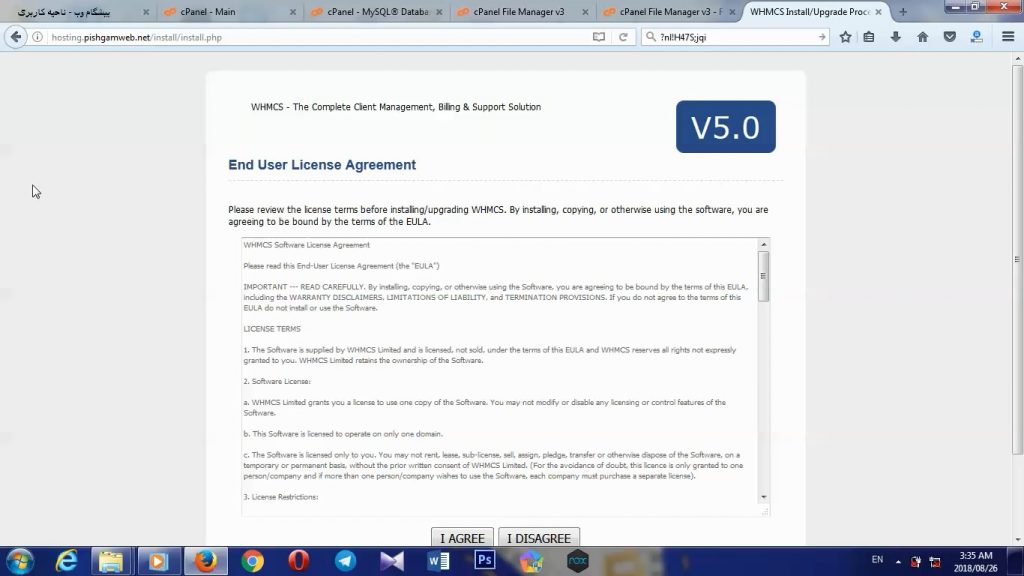
سپس صفحه دوم اطلاعات هاست رو میاره که تائید میکنیم.
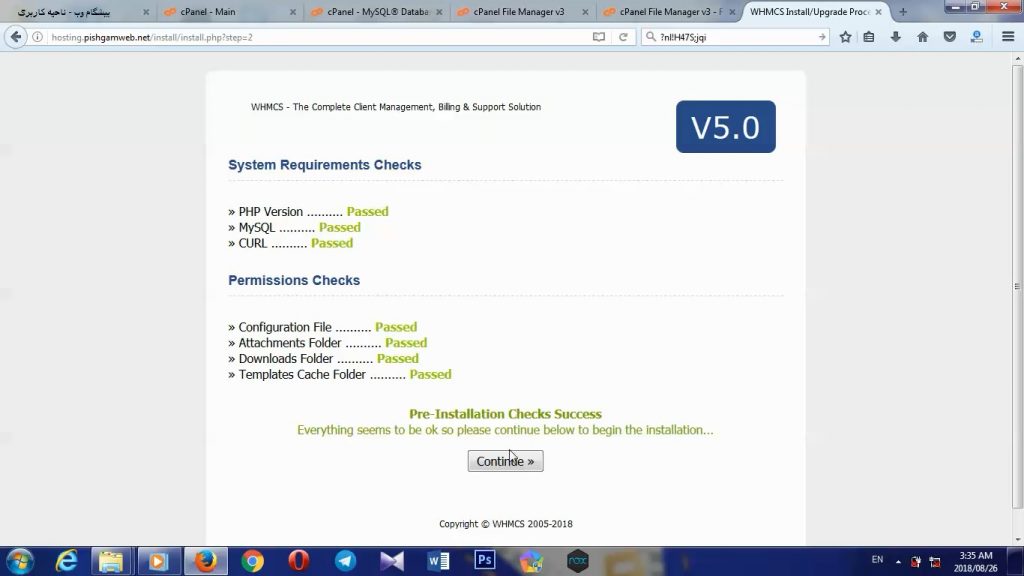
تو صفحه سوم هم اطلاعات دیتابیس ، یوزر و پسورد رو وارد میکنیم. ادامه یا همون کانتینیو رو میزنیم.

سپس در صفحه جدید اطلاعات مدیر سایت رو وارد میکنیم.
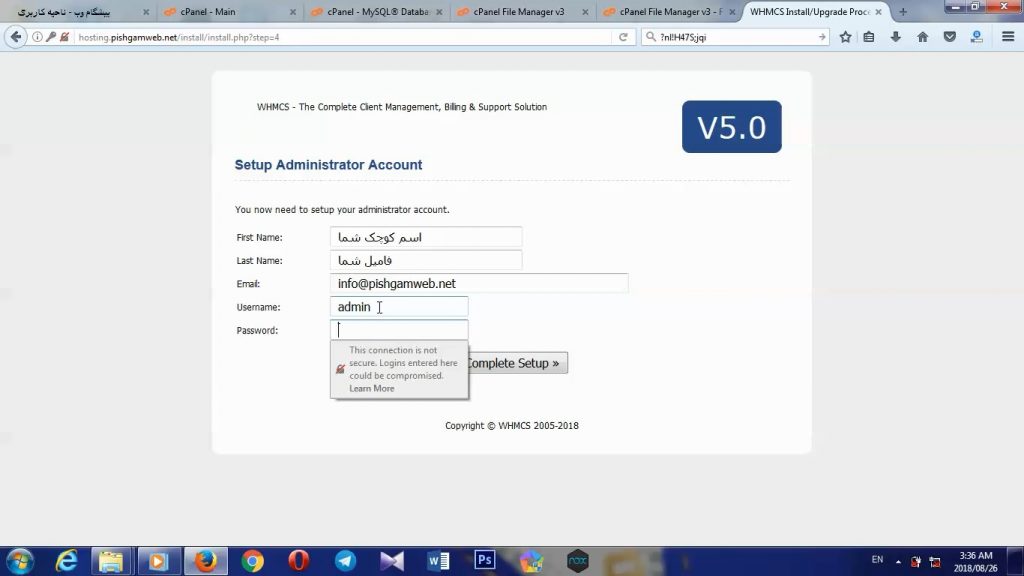
بعد از تائید نصب انجام میشه
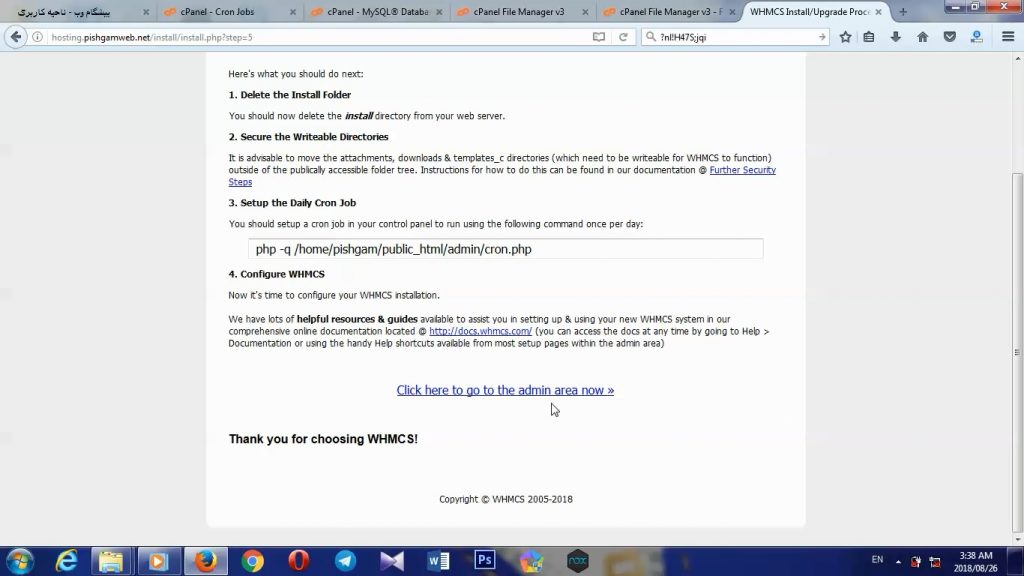
به فایل منیجر سمت پابلیک اچ تی ام ال میریم و پوشه install رو پاک میکنم .
سپس به کرون جز داخل سی پنل میریم تا لینکی که در اخرین مرحله رو داد ثبت کنید که هر 24 ساعت اون رو اجرا کنه
کرون جبز : کاری که تعریف میکنی رو در زمان های معین انجام میده.
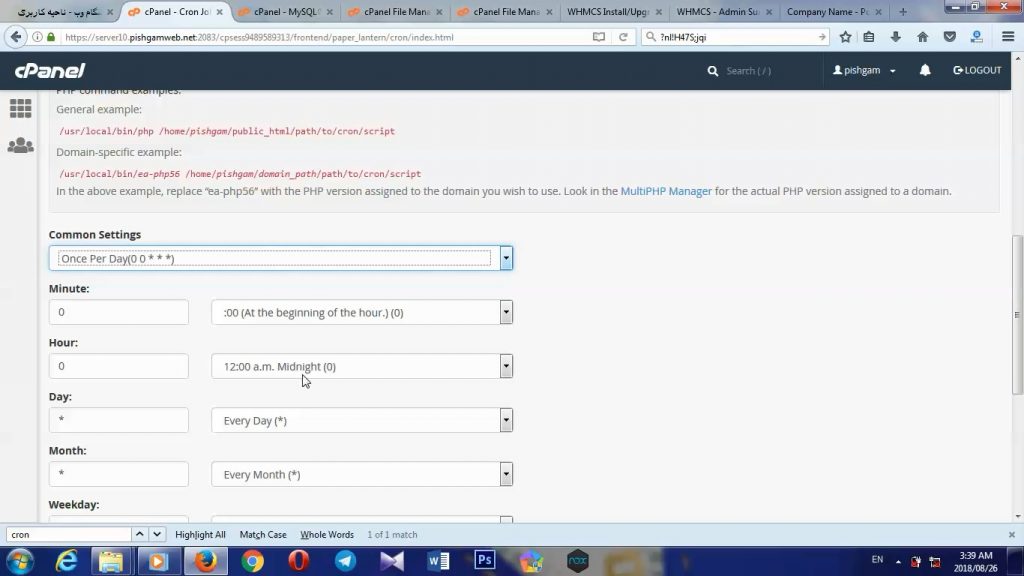
امیدوارم از این آموزش پیشگام وب هم لذا برده باشید ، با خرید هاست و دامنه از پیشگام وب علاوه بر قیمت و کیفیت مناسب از پشتیبانی عالی بهرمند شوید.
تا آموزش بعد خدانگهدار


